

发布时间:2020-10-10 22:32:43
工资条有单行和多行的,下面就分别介绍一下最简单做法:
一、单行标题
例:如下工资表,要求隔行插入标题行制作工资条
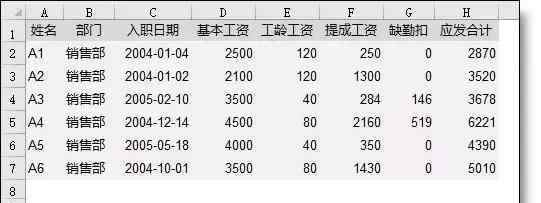
Excel技巧!福利来了!工资条最简单做法! (单/多行标题)
步骤:
1、在表右侧输入序号并向下复制两次
小技巧:按Ctrl不松可以让数字递增

Excel技巧!福利来了!工资条最简单做法! (单/多行标题)
2、在把标题行复制到最下面的一组序号处
小技巧:粘贴时,复制后只需要选取被粘区域的第一列即可

Excel技巧!福利来了!工资条最简单做法! (单/多行标题)
3、选取整个区域排序
小技巧:为了完成一键排序,选取区域时要从序号列向左选取。另,按shift松不松,选取两个角顶点即可选取整个区域,不需要拖。

Excel技巧!福利来了!工资条最简单做法! (单/多行标题)
4、如果需要隔行设置表格线,可以用格式刷功能
小技巧:如果有空行,要把空行也选取,然后向下刷格式

Excel技巧!福利来了!工资条最简单做法! (单/多行标题)
二、多行标题
一提到工资条,大家都会想到复杂的公式,或者用排序等方法。一般的还可以,遇到有多行标题的工资表就不行了。如下面这种:

Excel技巧!福利来了!工资条最简单做法! (单/多行标题)
高顿君经过一番天马行空的想象,竟然发现了一个超简单的工资条制作方法,你应该从来没见过。
操作步骤:
1、
复制标题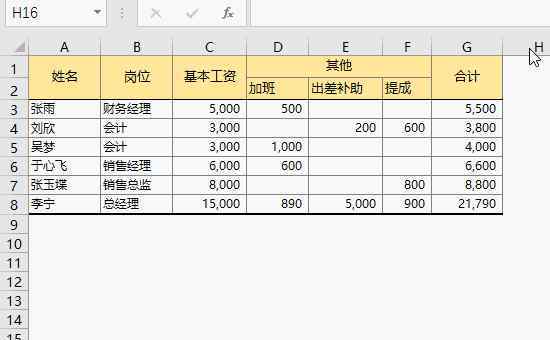
Excel技巧!福利来了!工资条最简单做法! (单/多行标题)
2、选取第3行右键拖动(或复制 - 选择性粘贴) -链接此处(粘贴链接),然后用 = 替换为 空格+ = 号

Excel技巧!福利来了!工资条最简单做法! (单/多行标题)
3、
向下拖动复制(如果工资条间隔一行就多选一行空行)复制
Excel技巧!福利来了!工资条最简单做法! (单/多行标题)
4、
把 空格+= 替换为 =号
Excel技巧!福利来了!工资条最简单做法! (单/多行标题)
完工,工资条完美制作完成!

Excel技巧!福利来了!工资条最简单做法! (单/多行标题)
这种工资条有一个最大的好处,由于是用=号链接了源工资表中的数据,所以下个月工资表更新了,工资条还可以用。
小小工资条,包含了N多个excel小技巧,即使你工作中用不到工资条,但这些小技巧是值得你收藏和学习的。
欢迎分享转载 →简单工资表模板 Excel技巧!福利来了!工资条最简单做法!